随着云计算和虚拟化技术的不断发展,VT-x(Virtualization Technology for Directed I/O)虚拟化技术在现代计算设备中扮演着越来越重要的角色,VT-x是一种由英特尔公司开发的硬件级虚拟化技术,它允许操作系统在单个物理处理器上运行多个虚拟机,从而提高了资源利用率和灵活性。
如果您想在自己的计算机上启用VT-x虚拟化功能,以下是一系列详细的步骤和注意事项:
检查您的硬件支持性
确保您的CPU支持VT-x技术,大多数现代英特尔处理器都具备这一特性,但最好还是通过查阅官方文档或在线查询来确认。
步骤:
- 打开您的BIOS设置界面(通常是在启动时按特定的热键,如F2、Del等)。
- 在BIOS菜单中找到与虚拟化相关的选项,Intel Virtualization Technology”或“Intel VT-x”。
- 如果该选项存在且未禁用,则您的系统可能支持VT-x虚拟化。
配置BIOS/UEFI设置
一旦确定您的CPU支持VT-x,接下来需要在BIOS/UEFI设置中进行必要的配置以启用这项技术。

图片来源于网络,如有侵权联系删除
步骤:
- 进入BIOS/UEFI设置后,导航到与虚拟化相关的部分。
- 找到对应的VT-x选项(名称可能会有所不同,取决于具体的BIOS版本和制造商)。
- 将其设置为“启用”状态。
重启计算机并验证
完成上述操作后,请重新启动您的计算机以使更改生效,之后,可以通过一些软件工具来验证VT-x是否已成功启用。
验证方法:
- 使用第三方应用程序,如CPU-Z,检查系统中是否有关于VT-x的支持信息。
- 在Windows系统中,您还可以使用命令提示符执行以下命令来查看CPU是否启用了虚拟化技术:
systeminfo | findstr /C:"Virtualization"
安装必要的软件包
除了硬件层面的支持外,为了充分利用VT-x的功能,您可能还需要安装相应的软件包或驱动程序。
示例:
- 对于Linux发行版,许多现代内核都已内置了对VT-x的支持,但在某些情况下,您可能需要手动编译包含此特性的内核模块。
- 在Windows环境中,虽然微软已经在其操作系统中集成了对VT-x的基本支持,但某些高级功能和性能优化可能依赖于额外的补丁或更新。
调整系统和应用设置
在使用VT-x进行虚拟化之前,建议调整系统和应用的设置以确保最佳的性能和安全。
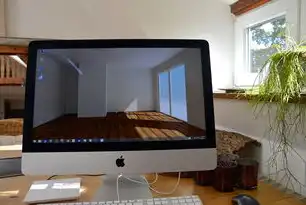
图片来源于网络,如有侵权联系删除
注意事项:
- 根据实际需求合理分配给虚拟机的内存和处理能力。
- 定期更新所有相关软件和应用,以获取最新的安全补丁和技术改进。
- 考虑实施网络安全措施,防止未经授权访问虚拟环境中的数据和信息。
启用VT-x虚拟化是一项涉及多方面的任务,从硬件检测到软件配置再到最终的应用部署,都需要谨慎处理,遵循本文提供的指导原则并结合实际情况进行调整,可以帮助您顺利地在自己的计算机上实现高效的虚拟化解决方案,保持警惕并及时响应潜在的安全威胁也是维护良好工作环境的关键所在。
标签: #电脑怎么开启vt虚拟化



评论列表